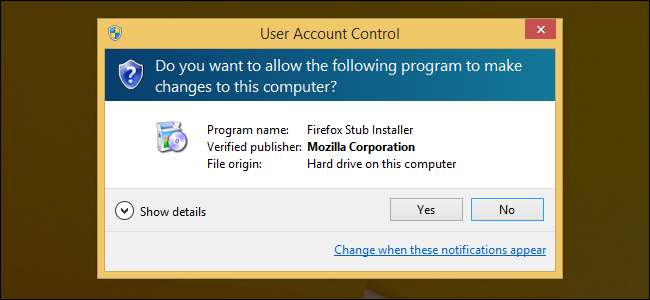
Microsoft는 Windows Vista의 Windows에 사용자 계정 컨트롤을 추가했으며 오늘날에도 Windows 7 및 8에서 여전히 사용되고 있습니다. UAC는 프로그램이 사용자의 허가없이 수행 할 수있는 작업을 제한합니다.
UAC에서 관리자 계정을 사용하는 것은 제한된 사용자 계정을 사용하는 것과 매우 유사합니다. 프로그램은 운영 체제에 원하는 모든 작업을 수행 할 수있는 권한을 얻을뿐만 아니라 먼저 요청해야합니다.
UAC가 해결하는 문제
Windows XP에는 큰 문제가있었습니다. 대부분의 사람들은 관리자 계정을 사용하여 PC에 로그인했습니다. 이는 모든 응용 프로그램이 전체 PC에 대한 전체 관리자 권한을 가짐을 의미합니다. 악성 프로그램을 실행 한 경우 해당 프로그램은 전체 운영 체제에 대한 전체 읽기 / 쓰기 액세스 권한을 가지며 시스템 파일을 감염시킬 수 있습니다. 사용중인 웹 브라우저 또는 다른 프로그램이 손상된 경우 공격자는 해당 프로그램의 관리자 권한을 사용하여 전체 운영 체제를 감염시킬 수 있습니다.
사람들은 제한된 사용자 계정을 대신 사용할 수 있지만 제한된 사용자로 실행할 때 많은 프로그램이 작동하지 않았습니다. 제한된 사용자로 응용 프로그램을 설치한다는 것은 어색하고 숨겨진 실행 기능을 사용하는 것을 의미했습니다.
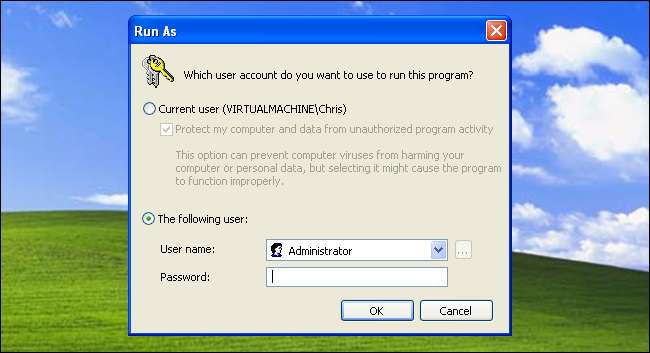
UAC의 작동 원리
관련 : Windows에서 UAC (사용자 계정 컨트롤)를 비활성화하면 안되는 이유
이에 대응하여 Microsoft는 Windows Vista에 사용자 계정 컨트롤을 도입했습니다. 관리자 사용자가 Windows에 로그인하면 Windows는 실제로 제한된 사용자 권한으로 explorer.exe 데스크톱 프로세스를 시작합니다. 여는 응용 프로그램은 explorer.exe에 의해 시작되며 제한된 권한을 상속합니다. 프로그램은 이러한 전체 관리자 권한을 요청하도록 선택할 수 있습니다. 그러면 클릭 한 번으로 요청을 허용하거나 거부 할 수있는 UAC 프롬프트가 열립니다. UAC 프롬프트는 실제로 방해 할 수없는 제한된 데스크톱 프로그램에서 발생합니다. 그렇기 때문에 배경이 다른 어두운 이유입니다.
이 기능은 Windows Vista에서 잘 작동하지 않았습니다. 많은 프로그램이 제한된 권한으로 실행되도록 설계되지 않았으며 지속적으로 UAC 권한을 요청하는 반면 Windows 자체는 너무 시끄 럽습니다. Windows 7 및 8에서 개선되었습니다. 컴퓨터를 설정하고 좋아하는 프로그램을 설치 한 후 최신 버전의 Windows에서는 UAC 대화 상자가 자주 표시되지 않아야합니다. .
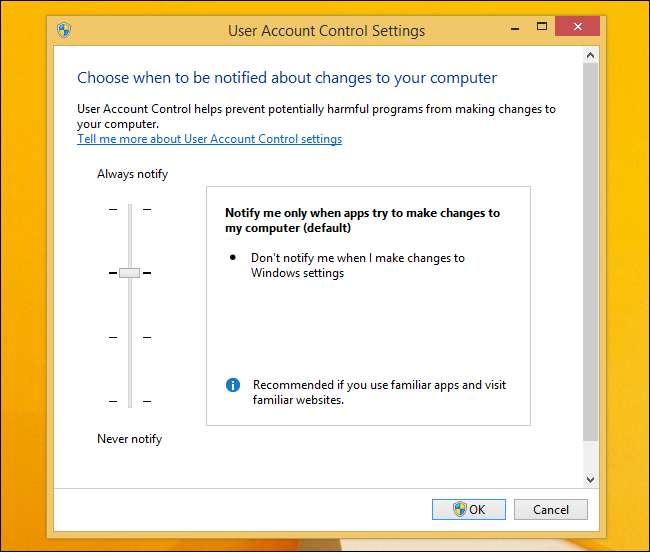
UAC가 나타나는 이유
관련 : 기본 컴퓨터 보안 : 바이러스, 해커 및 도둑으로부터 자신을 보호하는 방법
프로그램은 관리자 권한을 요청하고 전체 관리자 액세스가 필요할 때 UAC 대화 상자를 표시해야합니다. 이것은 종종 응용 프로그램이 자체적으로 설치 될 때 발생합니다. Program Files 폴더에 쓰고 시스템을 구성해야하므로 프로그램을 설치할 때 UAC 팝업이 표시됩니다.
예를 들어 많은 오래된 게임과 같은 일부 오래된 프로그램은 관리자 액세스없이 실행되도록 설계되지 않았으며 항상 관리자 권한으로 실행해야합니다. 시작할 때마다 UAC 권한을 요청할 수 있습니다.
또한 상승 된 권한이 필요한 작업을 수행 할 때 UAC 프롬프트에 동의해야합니다. 예를 들어 Windows 탐색기 또는 파일 탐색기의 Program Files 폴더에 일부 파일을 복사하려고한다고 가정 해 보겠습니다. Windows 탐색기에서 작업을 수행하려면 상승 된 권한이 필요하기 때문에 파일 이동을 시도한 후 UAC 프롬프트가 표시됩니다. 기본적으로 파일 관리자는 제한된 권한으로 실행됩니다.
UAC 프롬프트는 예상되는 경우에만 수락해야합니다. 프로그램을 설치하거나 시스템 설정을 변경하는 경우 계속 진행하여 프롬프트에 동의하십시오. 컴퓨터를 사용하거나 웹을 탐색 할 때 갑자기 UAC 메시지가 표시되는 경우 어떤 작업을하는지 모르면 동의해서는 안됩니다. 이것은 할 수 있습니다 맬웨어가 컴퓨터를 감염시키지 못하도록 방지 .
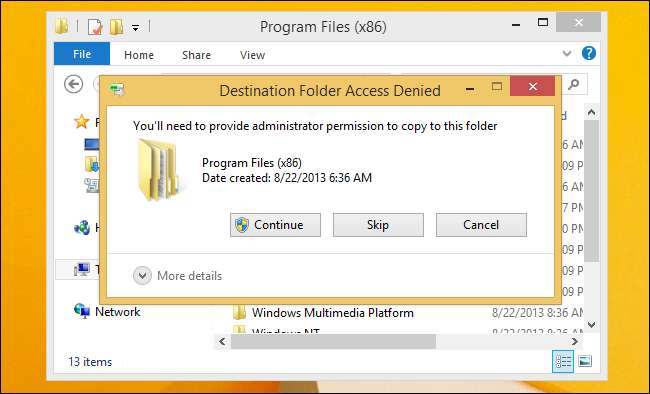
UAC 대 제한된 사용자 계정
UAC를 사용하면 관리자 계정이 제한된 사용자 계정처럼 작동합니다. UAC가 활성화 된 관리자로서 관리자 액세스가 필요한 작업을 수행하려는 경우 UAC 프롬프트에서 예 버튼을 클릭하여 권한을 부여하면됩니다. 프로그램은 일반적으로 이러한 권한없이 실행됩니다.
제한된 사용자 계정으로 관리자 권한을 얻어야하는 경우 (예 : 소프트웨어 설치시) 유사한 대화 상자가 표시됩니다. 하지만 계속하려면 관리자 액세스 권한이있는 사용자 계정의 비밀번호를 입력해야합니다. 어느 쪽이든 프롬프트가 표시되며 관리자 액세스 권한을 얻기 전에 결정을 내려야합니다.
물론 제한된 사용자 계정은 여전히 다릅니다. 다른 사람이 관리자 계정의 비밀번호를 모르면 관리자 액세스 권한을 얻을 수 없습니다. 암호를 입력하는 과정은 사람들의 속도를 늦추고 즉시 예를 클릭하여 권한을 부여하지 못하게 할 수도 있습니다.
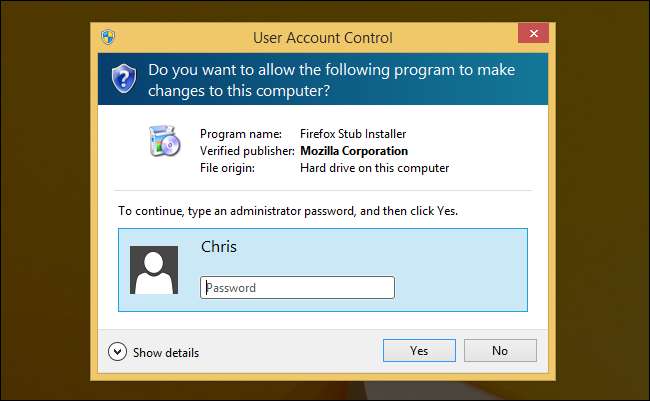
UAC를 비활성화 할 수 있습니다. 이지만 사용 중지하지 않는 것이 좋습니다. Windows 소프트웨어 에코 시스템과 UAC 자체는 Windows Vista에 도입 된 이후로 먼 길을 왔습니다. 중요한 보안 기능입니다.






